win7打印机服务器属性保存失败怎么办 win7打印机服务器属性无法保存处理方法
更新时间:2024-05-14 11:50:43作者:run
在win7系统中,打印机服务器属性保存失败是一个常见的问题,很多用户在设置打印机服务器属性时会遇到保存失败的情况,对此win7打印机服务器属性保存失败怎么办呢?接下来就来介绍win7打印机服务器属性无法保存处理方法。
win7打印机服务器属性不能保存解决方法:
1、右击桌面上的“此电脑”,选择菜单中的“管理”打开,进入新界面后,双击右侧的“服务和应用程序”。
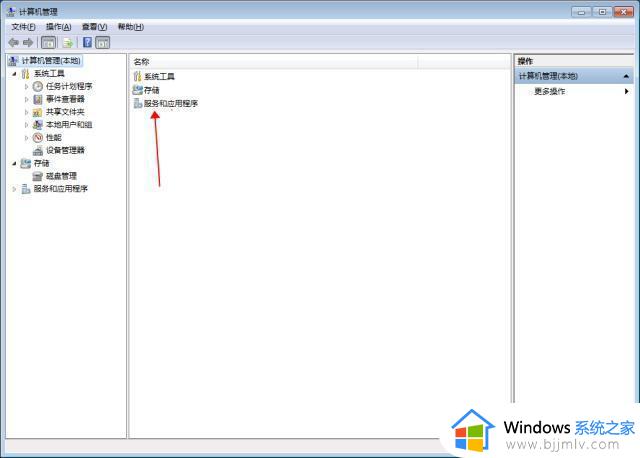
2、接着点击“服务”。
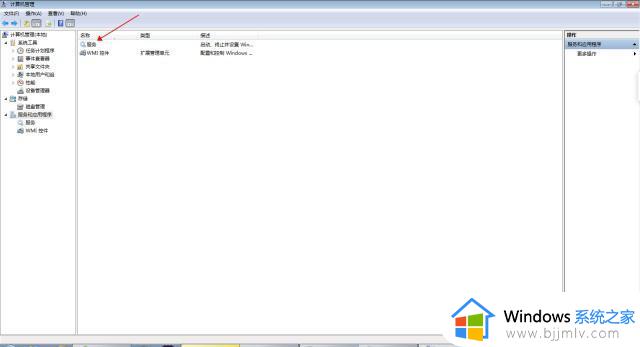
3、找到其中的“Windows firewall”服务并将其双击打开。
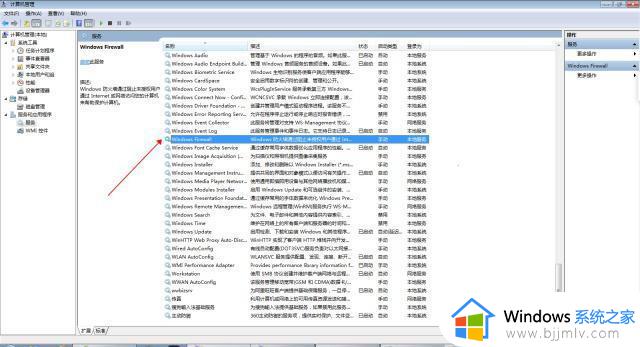
4、在窗口中将“启动类型”改为“自动”,接着点击“服务状态”下的“启动”按钮,点击确定保存即可解决问题。
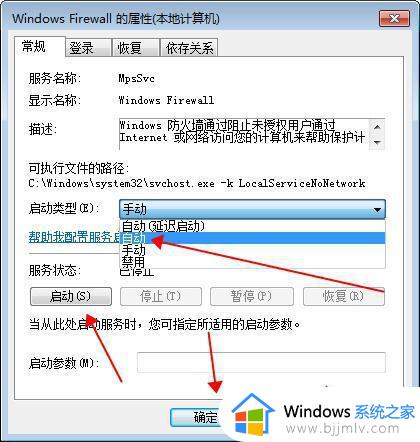
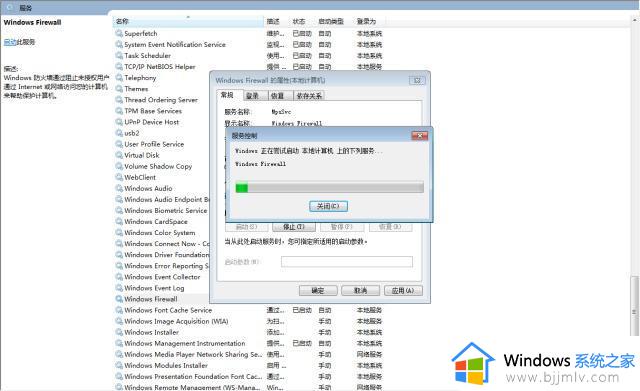
以上就是win7打印机服务器属性无法保存处理方法的全部内容,还有不清楚的用户就可以参考一下小编的步骤进行操作,希望能够对大家有所帮助。
win7打印机服务器属性保存失败怎么办 win7打印机服务器属性无法保存处理方法相关教程
- win7打印服务器属性找不见了怎么办 win7打印机服务器属性在哪里
- win7共享打印机无法保存打印机设置怎么办 win7打印机共享不能保存如何解决
- win7本地打印机处理程序服务没有运行怎么办 如何解决win7电脑本地打印机处理程序服务没有运行
- win7回收站属性没有了怎么办 win7回收站无属性选项解决方法
- win7打印服务老是自动关闭怎么办 win7打印服务总被关闭解决方法
- win7系统属性怎么打开 win7桌面属性在哪里打开
- win7管理工具打不开怎么办 win7打不开管理工具服务处理方法
- win7共享打印机灰色无法勾选怎么办 win7共享打印机显示灰色勾选失败如何处理
- windows7服务器管理器在哪打开 windows7如何进入服务器管理界面
- win7计算机属性一打开就闪退怎么办 win7计算机属性闪退怎么解决
- win7系统如何设置开机问候语 win7电脑怎么设置开机问候语
- windows 7怎么升级为windows 11 win7如何升级到windows11系统
- 惠普电脑win10改win7 bios设置方法 hp电脑win10改win7怎么设置bios
- 惠普打印机win7驱动安装教程 win7惠普打印机驱动怎么安装
- 华为手机投屏到电脑win7的方法 华为手机怎么投屏到win7系统电脑上
- win7如何设置每天定时关机 win7设置每天定时关机命令方法
win7系统教程推荐
- 1 windows 7怎么升级为windows 11 win7如何升级到windows11系统
- 2 华为手机投屏到电脑win7的方法 华为手机怎么投屏到win7系统电脑上
- 3 win7如何更改文件类型 win7怎样更改文件类型
- 4 红色警戒win7黑屏怎么解决 win7红警进去黑屏的解决办法
- 5 win7如何查看剪贴板全部记录 win7怎么看剪贴板历史记录
- 6 win7开机蓝屏0x0000005a怎么办 win7蓝屏0x000000a5的解决方法
- 7 win7 msvcr110.dll丢失的解决方法 win7 msvcr110.dll丢失怎样修复
- 8 0x000003e3解决共享打印机win7的步骤 win7打印机共享错误0x000003e如何解决
- 9 win7没网如何安装网卡驱动 win7没有网络怎么安装网卡驱动
- 10 电脑怎么设置自动保存文件win7 win7电脑设置自动保存文档的方法
win7系统推荐
- 1 雨林木风ghost win7 64位优化稳定版下载v2024.07
- 2 惠普笔记本ghost win7 64位最新纯净版下载v2024.07
- 3 深度技术ghost win7 32位稳定精简版下载v2024.07
- 4 深度技术ghost win7 64位装机纯净版下载v2024.07
- 5 电脑公司ghost win7 64位中文专业版下载v2024.07
- 6 大地系统ghost win7 32位全新快速安装版下载v2024.07
- 7 电脑公司ghost win7 64位全新旗舰版下载v2024.07
- 8 雨林木风ghost win7 64位官网专业版下载v2024.06
- 9 深度技术ghost win7 32位万能纯净版下载v2024.06
- 10 联想笔记本ghost win7 32位永久免激活版下载v2024.06